분류 전체보기 - 해당되는 글 240건
- 2011.01.05 [블루투스] 자브바 BT-2070 기본 사용법
- 2011.01.03 [M4800] 미라지 맵피고 설치 3
- 2010.11.11 아이폰, 아이팟터치 리퍼기간 확인
- 2010.11.06 [아이폰4] 순정 범퍼 수령 및 사용기
- 2010.11.02 [아이폰4] 다나와 퓨어메이트 고광택 전면+후면 장착기
- 2010.10.30 [아이폰4] 다나와 퓨어메이트 고광택 전면+후면 수령 인증 및 개봉 6
- 2010.10.28 [아이폰4] 아이폰4 리퍼중...ㅠㅠ
- 2010.10.20 [사는이야기] 아이폰4 16GB 55차 예약
- 2010.08.31 네이트 드라이브 ND-4500에 옴니아에서 테스트
- 2010.08.08 M4800 미라지 폰 오프닝데이 알아내기(개통일)
현재 아이폰4와 현결해서 사용중인 BT-2070 블루투스 헤드셋 기본적은 설정법입니다.
자브바 BT-2070 기본 설정
페어링 모드
- 둥근 버튼 5초동안 누름 (번호:0000)
충전
- 충전할때 LED점등 / 완료되면 OFF
ON/OFF
- 둥근버튼 2초간 누름(꺼질/켜질때 깜빡깜빡거름)
*통화 5.5시간, 대기 200시간
*더 자세한건 PDF 파일 참조하세요.
출처 : jabra.com
'사는이야기 > IT기기' 카테고리의 다른 글
| M4800 미라지 폰 오프닝데이 알아내기(개통일) (0) | 2010.08.08 |
|---|---|
| ipTIME 유무선 공유기 G104M 설치 (0) | 2009.08.30 |
| 삼성 센스 Q20 하드 교체하기 (2) | 2009.04.23 |
| 크리에이티브 인스파이어 5600 디지털 5.1스피커 (3) | 2008.10.23 |
| AV 보급형 입문기 -인켈 리시버 RV-6106G- (0) | 2008.10.19 |
카테고리 - 사는이야기/IT기기 | 2011. 1. 5. 11:44
공기계가 된 미라지에 맵피고(WM5.0) 설치 해 보았습니다.
H/W : 미라지 SPH-M4800 순정롬
맵피고 버전 : V1.0.12
맵버전 : 2010년 12월
안전운행 버전 : 2010년 12월 2차
H/W 셋팅 : GPS 프로그램 COM7, GPS 하드웨어 COM9, 전송속도 38400, 자동으로 GPS관리 체크
맵피고 셋팅 : 메뉴-환경설정-사용자 환경설정- 시스템-GPS-수신기 자동차기 하면 찾음
(COM7, 38400)
예전 맵피 유나이티드 시절 미라지에 설치 하려면 꼼수(?)을 부려야 하지만
맵피고에서는 무난히 설치 가 되는군요. 출근 길 잠깐 테스트 해 보았는데
GPS연결도 잘되고 실행도 잘 되네요..
문제점은 미라지의 변태 해상도 때문인지 맵피고의 메뉴바가 중간으로 나와서
자동차 심볼과 겹쳐지게 보입니다.
맵은 해상도에 맞게 표시에 주고요~~~
참고하세요.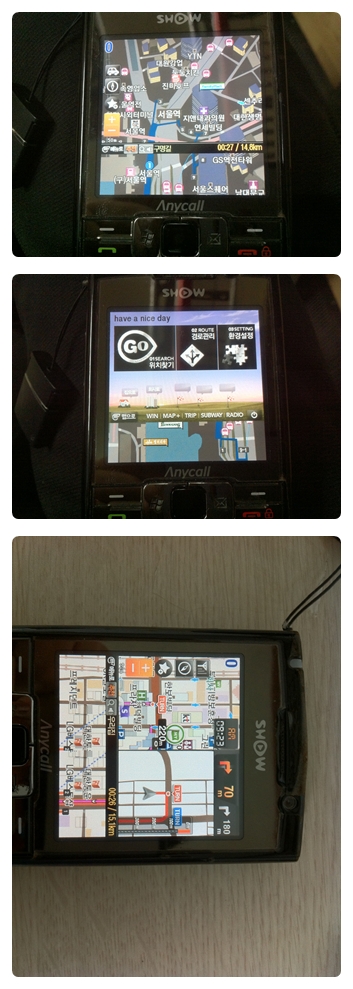
H/W : 미라지 SPH-M4800 순정롬
맵피고 버전 : V1.0.12
맵버전 : 2010년 12월
안전운행 버전 : 2010년 12월 2차
H/W 셋팅 : GPS 프로그램 COM7, GPS 하드웨어 COM9, 전송속도 38400, 자동으로 GPS관리 체크
맵피고 셋팅 : 메뉴-환경설정-사용자 환경설정- 시스템-GPS-수신기 자동차기 하면 찾음
(COM7, 38400)
예전 맵피 유나이티드 시절 미라지에 설치 하려면 꼼수(?)을 부려야 하지만
맵피고에서는 무난히 설치 가 되는군요. 출근 길 잠깐 테스트 해 보았는데
GPS연결도 잘되고 실행도 잘 되네요..
문제점은 미라지의 변태 해상도 때문인지 맵피고의 메뉴바가 중간으로 나와서
자동차 심볼과 겹쳐지게 보입니다.
맵은 해상도에 맞게 표시에 주고요~~~
참고하세요.
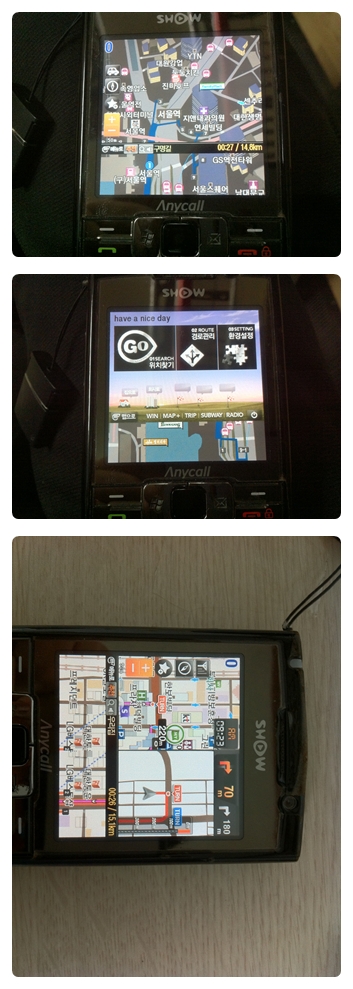
'스마트폰활용_[M4800]' 카테고리의 다른 글
| [M4800] 미라지폰 내가 사용하는 투데이 셋팅(HS와 아이폰투데이) (0) | 2010.06.10 |
|---|---|
| GPS로그 활용한 출근길 분석 (0) | 2010.04.06 |
| [M4800] 기본메모리 8메가 확보하기 (0) | 2010.04.05 |
| [M4800] GPS CYCLE Compuer 사용 (0) | 2010.04.05 |
| [M4800] GPS로그 구글맵에 적용하기 (0) | 2010.04.04 |
카테고리 - 스마트폰활용_[M4800] | 2011. 1. 3. 13:32
아이폰4 구매후 리퍼을 한번 받아 본 경험으로 제폰이 언제까지 리퍼가능한지 체크 해 봤습니다.
아래 사이트 접속 하시면 됩니다.
https://selfsolve.apple.com/GetWarranty.do
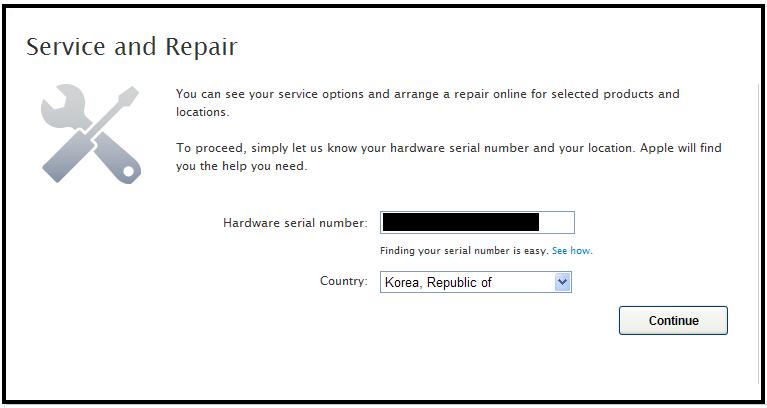 1. 하드웨어 넘버(설정-일번-정보-일련번호) 넣고 국가선택합니다.
1. 하드웨어 넘버(설정-일번-정보-일련번호) 넣고 국가선택합니다.
 2. 그러면 모델명이 보여집니다. 하늘색 글씨 See your service and support coverage 크릭하심 됩니다.
2. 그러면 모델명이 보여집니다. 하늘색 글씨 See your service and support coverage 크릭하심 됩니다.
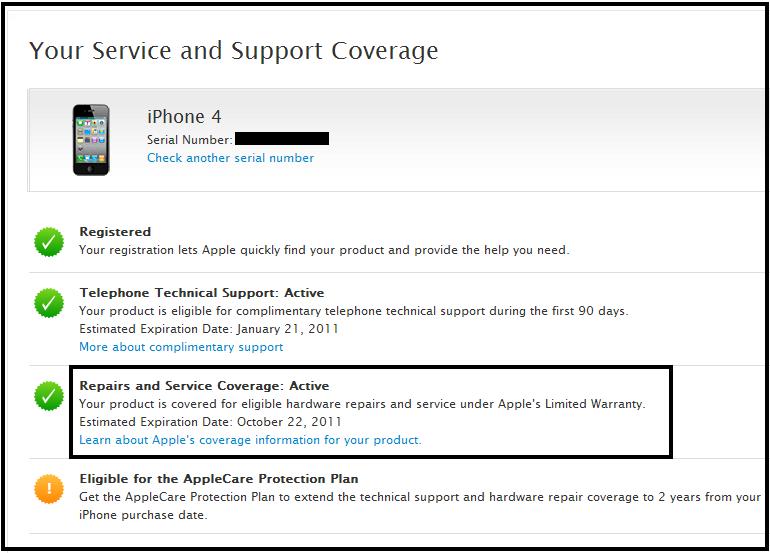 3. 리퍼기간을 확인 할수 있습니다. 2011년 10월 22일 까지네요~~~
3. 리퍼기간을 확인 할수 있습니다. 2011년 10월 22일 까지네요~~~
참고로 위에 검색한 시리얼은 리퍼 받은 제품입니다. 리퍼전 제품의 시리얼을 넣어보니 없는 제품이라고
나오네요~~
아래 사이트 접속 하시면 됩니다.
https://selfsolve.apple.com/GetWarranty.do
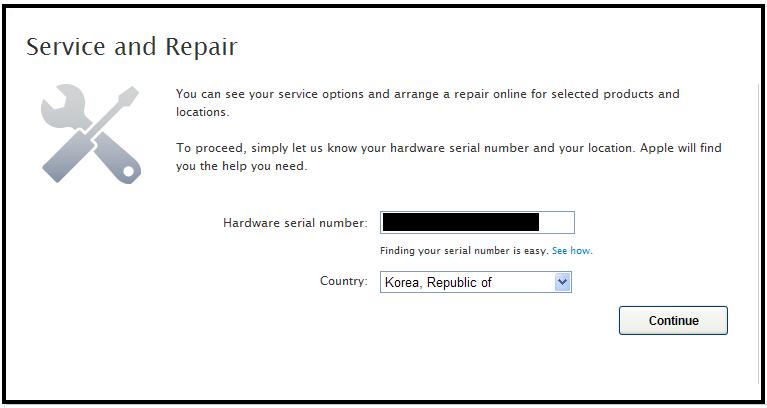

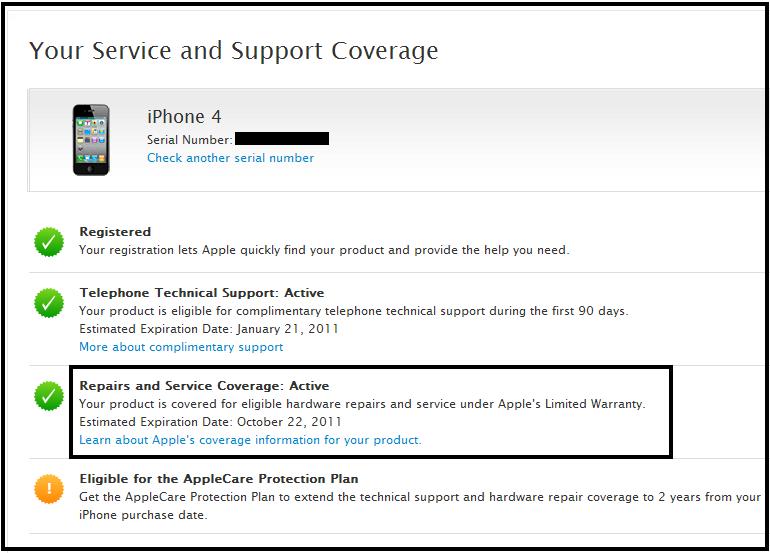
참고로 위에 검색한 시리얼은 리퍼 받은 제품입니다. 리퍼전 제품의 시리얼을 넣어보니 없는 제품이라고
나오네요~~
'사는이야기' 카테고리의 다른 글
| [해외직구] 타오바오 샘소나이트 B900 백팩 구매 (4) | 2016.05.19 |
|---|---|
| [해외직구] 타오바오 처음 구매기(LELE) (0) | 2016.04.26 |
| [아이폰4] 다나와 퓨어메이트 고광택 전면+후면 장착기 (0) | 2010.11.02 |
| [아이폰4] 다나와 퓨어메이트 고광택 전면+후면 수령 인증 및 개봉 (6) | 2010.10.30 |
| [아이폰4] 아이폰4 리퍼중...ㅠㅠ (0) | 2010.10.28 |
카테고리 - 사는이야기 | 2010. 11. 11. 23:22
아이폰4 순정범퍼 대우일렉에 신청후 수령해서 장착해 보았습니다.(1주일 정도 소요)
그 전에는 임시로 익스트림 맥 범퍼 사용했었는데 품질은 비교불가 입니다.
순정이 제품이 완성도가 높네요. 몇가지 불편사항은 있지만 아이폰4 수신감도와 보호을 위해서
범퍼는 필수품 입니다.^^
아이폰4 유저는 얼른 신청하세요~~~~
*실 사용해 보면서 느낀 장단점 입니다.
 1. 제품 수령후 인증샷~
1. 제품 수령후 인증샷~
 2. 착용후 찍은사진 아이폰에 딱 맞고 그립감도 좋습니다.
2. 착용후 찍은사진 아이폰에 딱 맞고 그립감도 좋습니다.
그 전에는 임시로 익스트림 맥 범퍼 사용했었는데 품질은 비교불가 입니다.
순정이 제품이 완성도가 높네요. 몇가지 불편사항은 있지만 아이폰4 수신감도와 보호을 위해서
범퍼는 필수품 입니다.^^
아이폰4 유저는 얼른 신청하세요~~~~
*실 사용해 보면서 느낀 장단점 입니다.
장점
1. 애플 순정품이라 완성도가 높다.
2. 아이폰4에 딱 맞고 버튼및 그립감이 좋다
3. 공짜다.(블랙만)
1. 애플 순정품이라 완성도가 높다.
2. 아이폰4에 딱 맞고 버튼및 그립감이 좋다
3. 공짜다.(블랙만)
단점
1. 타색 구매시 애플이라 가격이 비싸다.(4만원)
2. 몇가지 특성을 탄다.
- 애플 신형USB케이블 써야지 바로 들어간다. 3GS사용하던 케이블은 크기가 커서 개조가 필요하다.
- 범퍼 착용후 DOCK 선택에 제약이 있다. 순정범퍼 착용한 상태에서 연결되는지 확인해 봐야 한다.
3. 이어폰 단자에 타사 이어폰 장착시 제대로 안들어 갈수 있다. 개조가 필요하다.
1. 타색 구매시 애플이라 가격이 비싸다.(4만원)
2. 몇가지 특성을 탄다.
- 애플 신형USB케이블 써야지 바로 들어간다. 3GS사용하던 케이블은 크기가 커서 개조가 필요하다.
- 범퍼 착용후 DOCK 선택에 제약이 있다. 순정범퍼 착용한 상태에서 연결되는지 확인해 봐야 한다.
3. 이어폰 단자에 타사 이어폰 장착시 제대로 안들어 갈수 있다. 개조가 필요하다.


카테고리 - 카테고리 없음 | 2010. 11. 6. 09:18

전일 저녁 아이폰4 리퍼을 수령하고 체험단 선정으로 받은 퓨어메이트 고광택 필름을 장착했습니다. 꼼꼼
한 설명서와 몇번 필름 부착 실패의 경험을 바탕으로 어렵지 않게 부착 했습니다.

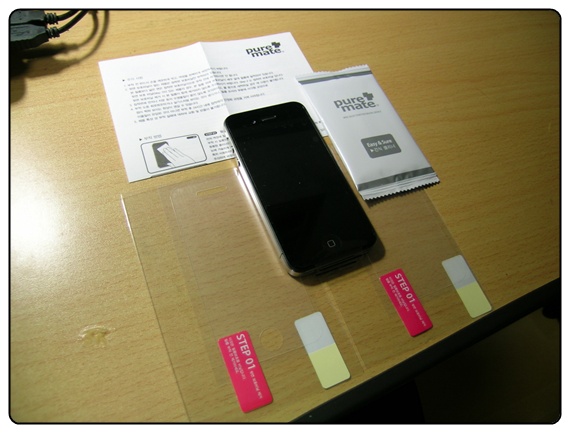
건식은 처음 사용해 보았는데 깨긋하게 닦이더군요..그러나 오래 쓰지 못할것 같습니다.
먼지 없이 깨끗이 닦아 주세용~

혼자 작업한다고...붙이는 과정을 사진을 찍지 못했지만...붙일때 기포 없이 깔끔하게 붙였지더군요~


장점
설명이 쉽게 되어 있다. 1단계, 2단계 스티커로 구분
사이드 스티커 포함되어 있다.
아이폰4의 액정을 살려 선명한 화면을 제공한다.
붙일때 기포가 잘 생기지 않는다.
단점
지문 및 기름이 잘 묻는다.
퓨어메이트 고광택은 인지도가 낮다.(주위 사람들 올레포빅은 알지만 고광택은 모름..ㅡㅡ;;;)
구성이 심플하다.
이상 부착기 였습니다. 고광택 제품이라 아이폰4 레티나 액정을 한층 더 선명하고 밝게 보여줍니
다만 지문에 약한 모습입니다. 지문에 상관없이 선명하고 밝은 화면을 보고 싶다면 고광택 제품이
최선의 선택일 듯 합니다. 아이폰4 구매후 하루만에 불량나서 다시 필름 구매했어야 했는데 이렇
게 체험단으로 좋은제품 사용하게 되어 좋네요.^^
'사는이야기' 카테고리의 다른 글
| [해외직구] 타오바오 처음 구매기(LELE) (0) | 2016.04.26 |
|---|---|
| 아이폰, 아이팟터치 리퍼기간 확인 (0) | 2010.11.11 |
| [아이폰4] 다나와 퓨어메이트 고광택 전면+후면 수령 인증 및 개봉 (6) | 2010.10.30 |
| [아이폰4] 아이폰4 리퍼중...ㅠㅠ (0) | 2010.10.28 |
| [사는이야기] 아이폰4 16GB 55차 예약 (0) | 2010.10.20 |
카테고리 - 사는이야기 | 2010. 11. 2. 13:33
체험단 선정 제품명 : 퓨어메이트 고광택 전면+고광택 후면세트
다나와(www.danawa.com)에서 퓨어메이트(http://www.puremate.com) 체험단 신청해서
기대도 하지 않았는데 고광택 전면+후면세트에당첨이 되었네요~~ 회사 워크걉 갔다 오는 관계로
수령기가 조금 늦었습니다.~~~
현재 아이폰이 리퍼 중이라 다음주 중에 장착해야 할것 같네요~~~ 리퍼전 아이폰에는
지문방지 필름을 사용했었는데 선명한 아이폰4 액정과는 잘 맞지 않은것 같았고, 리퍼 받게 되면
꼭 필요한 필름이었는데 선정되어 기분이 좋네요...돈도 아끼고~~^^;;

제품 구성을에 대해서 알아 볼께요~
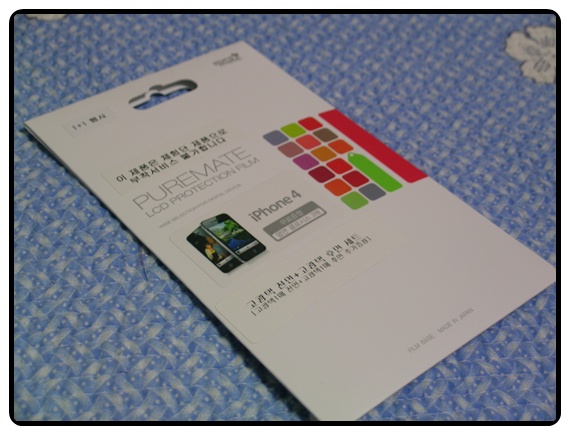
체험단 제품이라고 친절히 설명까지 해 주시네요~
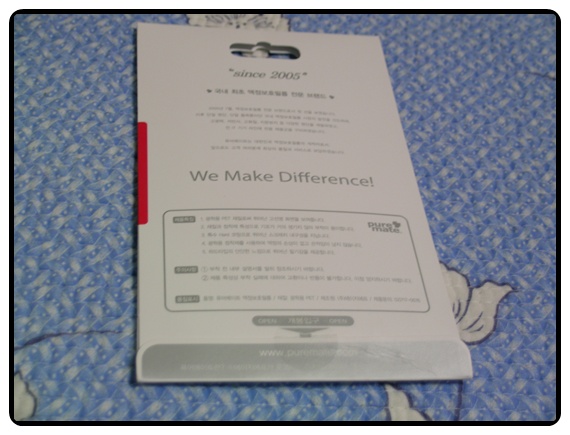
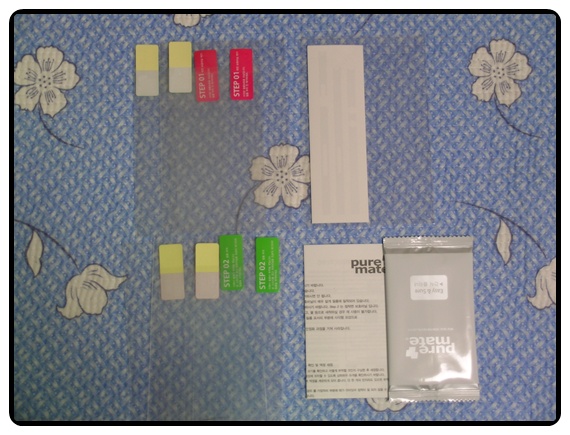
아직 아이폰4 리퍼 수령후이라 장착해 보았야 겠습니다.~~~
http://kjhfull.tistory.com/entry/iphonepure2 퓨어메이트 고광택 전+후면 장착기
'사는이야기' 카테고리의 다른 글
| 아이폰, 아이팟터치 리퍼기간 확인 (0) | 2010.11.11 |
|---|---|
| [아이폰4] 다나와 퓨어메이트 고광택 전면+후면 장착기 (0) | 2010.11.02 |
| [아이폰4] 아이폰4 리퍼중...ㅠㅠ (0) | 2010.10.28 |
| [사는이야기] 아이폰4 16GB 55차 예약 (0) | 2010.10.20 |
| [XBOX360] XBOX360 AS 레드링 후기 및 절차 (10) | 2010.08.02 |
카테고리 - 사는이야기 | 2010. 10. 30. 19:14
25일 개통하고 26일 불량확인 했습니다. 다른건 정상인데~~~
와이파이 신호가 무지 약합니다. 쉽게 신호가 좀 약한건 못잡고 강도가 센것만
간간히 잡더군요~~~ 어쩔수 없이 리퍼 했습니다.ㅠㅠ
다음주에나 도착 예정...흑흑~~
처음 수령후 와이파이 신호 꼭 체크해보시길~ 확인했던 사진 첨부 해 볼께요~
(클릭하심 크게보임) / 공유기는 iptime N604M 입니다.
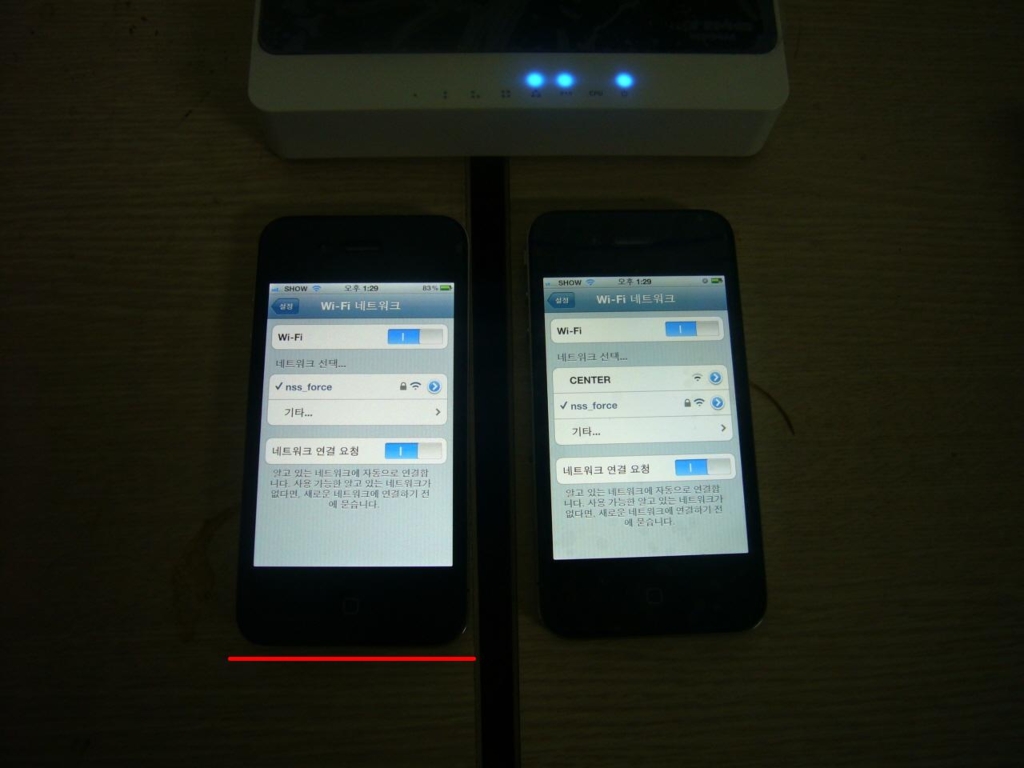 1. 공유기 앞에서 신호상태가 양호함 (둘다 아이폰4 입니다.)
1. 공유기 앞에서 신호상태가 양호함 (둘다 아이폰4 입니다.)
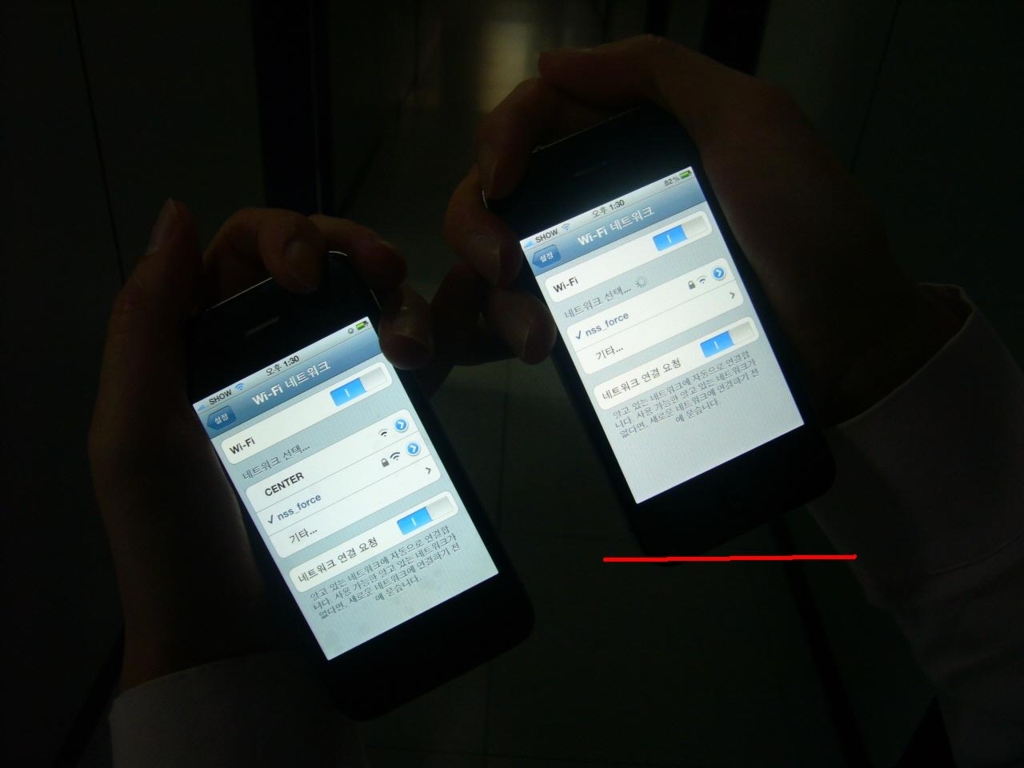 2. 사무실 앞에서 테스트 공유기와 거리는 3-4미터 정도 신호떨어지기 시작
2. 사무실 앞에서 테스트 공유기와 거리는 3-4미터 정도 신호떨어지기 시작
- 동료제품은 만땅에 CENTER라는 AP도 찾음
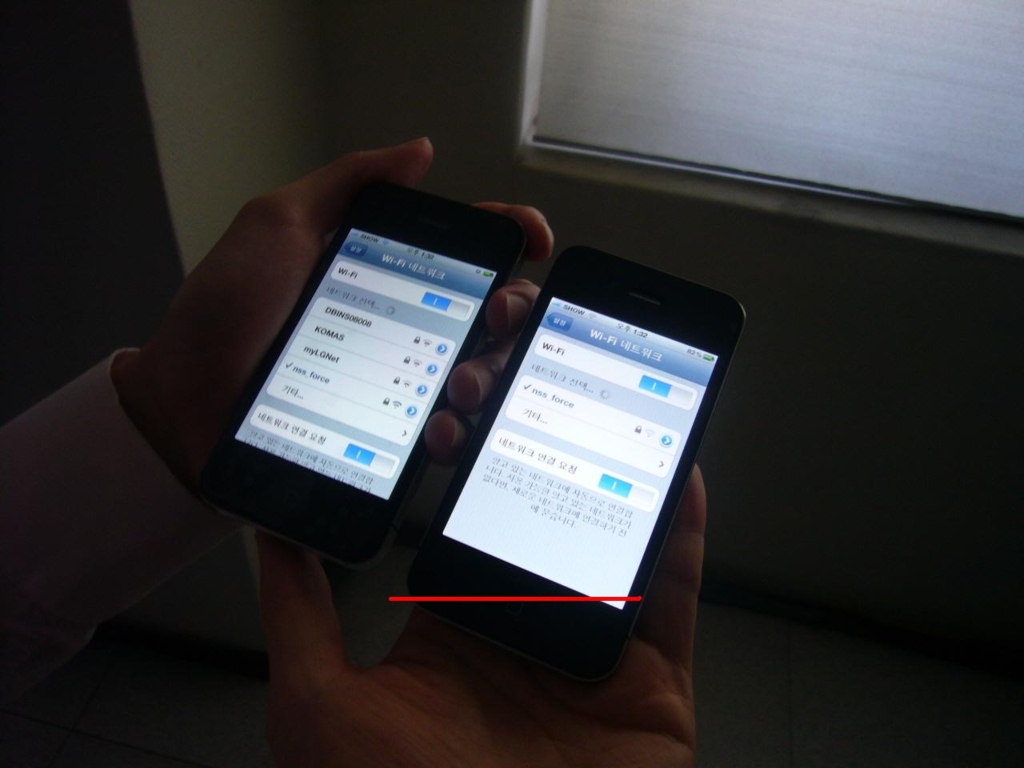 3. 조금 더 떨어져 창가에서 테스트 AP겨우 유지 찾다가 다시 끊어짐 발생하고 다른 AP찾지 못함
3. 조금 더 떨어져 창가에서 테스트 AP겨우 유지 찾다가 다시 끊어짐 발생하고 다른 AP찾지 못함
- 정상 아이폰4는 공유기(nss_force)신호 만땅 유지에 다양한 AP찾음
와이파이 신호가 무지 약합니다. 쉽게 신호가 좀 약한건 못잡고 강도가 센것만
간간히 잡더군요~~~ 어쩔수 없이 리퍼 했습니다.ㅠㅠ
다음주에나 도착 예정...흑흑~~
처음 수령후 와이파이 신호 꼭 체크해보시길~ 확인했던 사진 첨부 해 볼께요~
(클릭하심 크게보임) / 공유기는 iptime N604M 입니다.
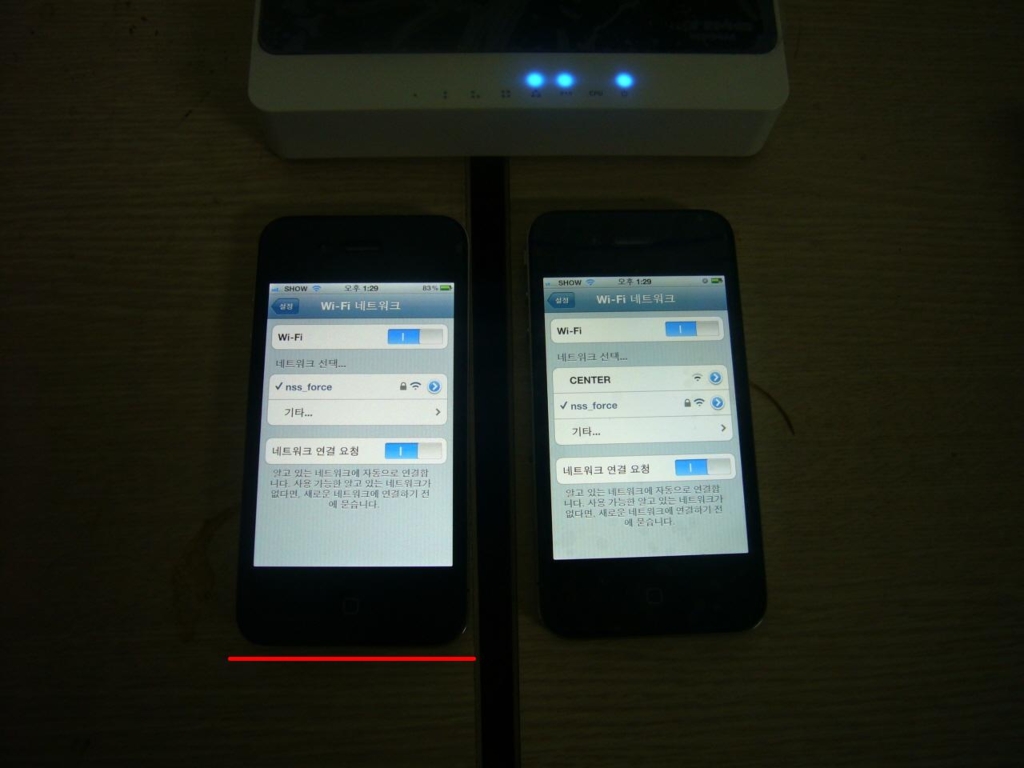
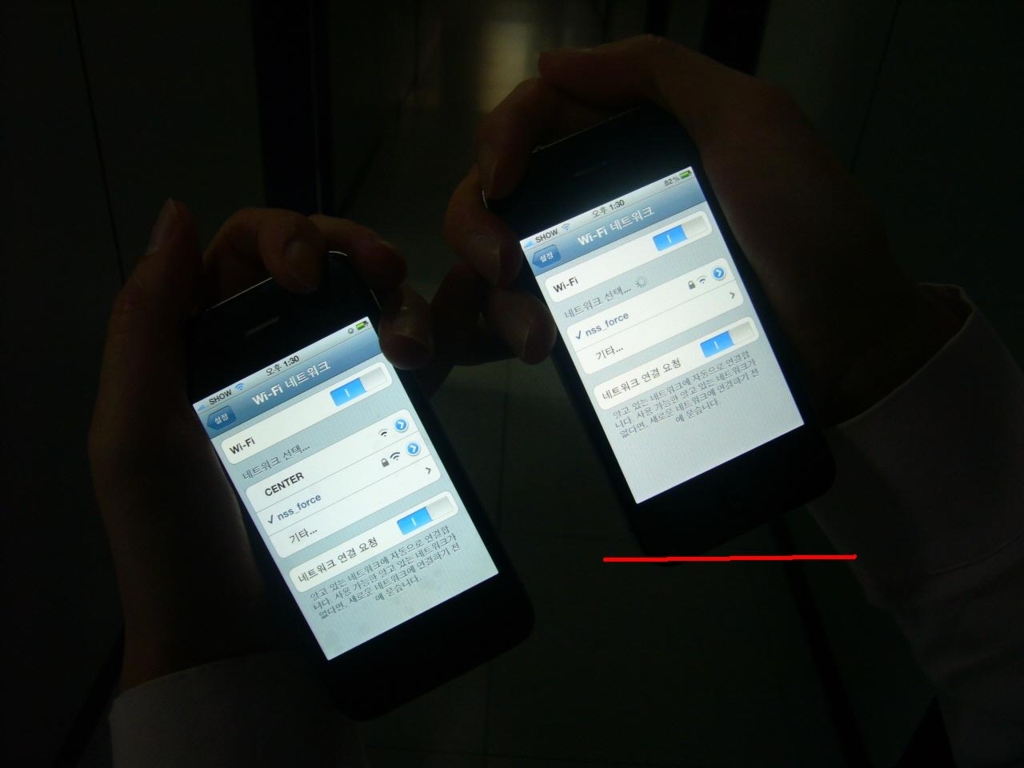
- 동료제품은 만땅에 CENTER라는 AP도 찾음
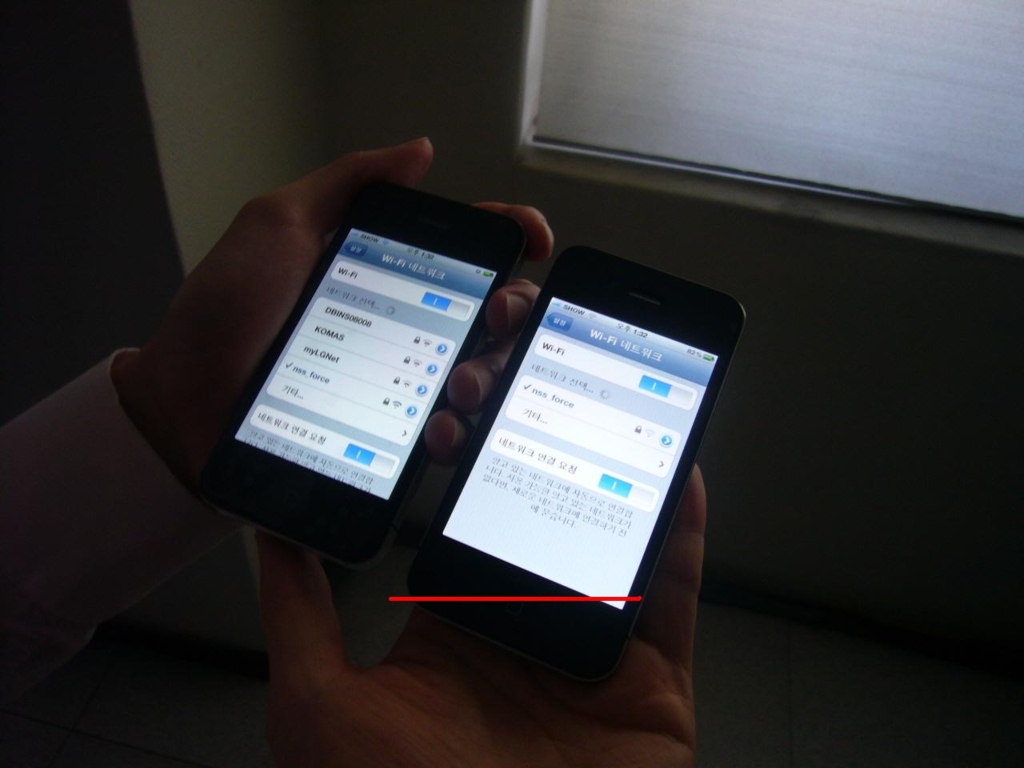
- 정상 아이폰4는 공유기(nss_force)신호 만땅 유지에 다양한 AP찾음
'사는이야기' 카테고리의 다른 글
| [아이폰4] 다나와 퓨어메이트 고광택 전면+후면 장착기 (0) | 2010.11.02 |
|---|---|
| [아이폰4] 다나와 퓨어메이트 고광택 전면+후면 수령 인증 및 개봉 (6) | 2010.10.30 |
| [사는이야기] 아이폰4 16GB 55차 예약 (0) | 2010.10.20 |
| [XBOX360] XBOX360 AS 레드링 후기 및 절차 (10) | 2010.08.02 |
| 스트리트 파이터4 구매 (0) | 2009.10.10 |
카테고리 - 사는이야기 | 2010. 10. 28. 15:22
사과 하나 영입하게 위해 예약 했습니다.
금일 폰스토어 공지사항에 57차 개통예정까지 떴네요~~~
예약한지 근 한달만에 받겠되는군요~~ㅎㅎ
'사는이야기' 카테고리의 다른 글
| [아이폰4] 다나와 퓨어메이트 고광택 전면+후면 수령 인증 및 개봉 (6) | 2010.10.30 |
|---|---|
| [아이폰4] 아이폰4 리퍼중...ㅠㅠ (0) | 2010.10.28 |
| [XBOX360] XBOX360 AS 레드링 후기 및 절차 (10) | 2010.08.02 |
| 스트리트 파이터4 구매 (0) | 2009.10.10 |
| 월,달 요일병 영어단어 분류 (0) | 2009.09.13 |
카테고리 - 사는이야기 | 2010. 10. 20. 10:46

옛날 M4655시절 개조해 놓았던 ND-4500을 옴니아에 테스트 해 보았습니다.
옴니아 내장 GPS 영 삐리리 하고 해서 금일 통합20핀 젠더을 4500에 꼽고~
외부GPS에서 GPS프로그램 포트 COM1 잡고 맵피(옴니아전용맵피)에서 자동찾기 하니 바로 찾네요~~(COM1/4800)
(외부연결-시리얼-PDA로 설정)
사용안한지 오래 되어서 초기 잡는것은 5분정도 걸렸지만....그 다음부터는 1분 내외로 찾아주네요~~
'사는이야기 > DIY' 카테고리의 다른 글
| 우리집 정수기 필터 교체 동양매직 WPU-1102C (2) | 2009.10.05 |
|---|---|
| 3.5파이 -> 9핀시리얼 데이타 케이블 만들기 (0) | 2009.08.22 |
| 만물상 서프2 GPS로 PDA 네이게이션 구축 (차량용) (0) | 2009.08.03 |
| 구형 PDA 저렴하게 네이게이션 구축 (24핀) GPS (2) | 2009.04.13 |
| i-3000 GPS 백업 밧데리 교체 (PDA용 GPS) (0) | 2009.04.10 |
카테고리 - 사는이야기/DIY | 2010. 8. 31. 22:41
통화버튼 -> 키패드 319712358 -> 암호: 0821
4번 first call 초기 개통한 날짜 입니다.
'사는이야기 > IT기기' 카테고리의 다른 글
| [블루투스] 자브바 BT-2070 기본 사용법 (0) | 2011.01.05 |
|---|---|
| ipTIME 유무선 공유기 G104M 설치 (0) | 2009.08.30 |
| 삼성 센스 Q20 하드 교체하기 (2) | 2009.04.23 |
| 크리에이티브 인스파이어 5600 디지털 5.1스피커 (3) | 2008.10.23 |
| AV 보급형 입문기 -인켈 리시버 RV-6106G- (0) | 2008.10.19 |
카테고리 - 사는이야기/IT기기 | 2010. 8. 8. 21:33



 BT2070_DS_EM_4646.pdf
BT2070_DS_EM_4646.pdf